XMedia Recodeインストール・設定・使い方|XMedia Recodeエラーの解決方法
XMedia Recodeロコミ:シンプルで軽快に動作する動画変換フリーソフト
XMedia Recodeはさまざまな形式の動画ファイルを各種携帯プレイヤで再生可能な動画形式に変換できるソフトとして、DVD、AVI、WMV、MP4、ASF など動画ファイルを3GP/MP4/M4V/ MOV/MP3等々の動画ファイルに一発変換してくれる。使いやすいインターフェーで日本語にも対応しているから、パソコン初心者までもカンタンに動画変換を行ったり、動画から音声を抽出したりすることが可能なので、ユーザーに大歓迎されている。一方、ネットで検索してみたら、「XMedia Recode音声が出ない」、「XMedia Recode音声が出ない」、「変換途中でXMedia Recodeエラーメセッジが出てくる」、「XMedia Recodeインストールできない」などエラーばかりで。では本当の事実はどうだろう?今回はインストールか設定までのXMedia Recode 使い方をわかりやすくように解説し、カンタンなステップだけで動画変換を行え。またXMedia Recode音声が出ない, XMedia Recode 強制終了などエラーへの解決方法も届ける。前書き長くてもアレなんで、XMedia Recode 使い方どうぞ~

XMedia Recode 使い方:このエントリーの内容
1 XMedia Recodeダウンロード・インストール方法2 XMedia Recode 使い方:動画をXMedia RecodeでiPad用へ変換する時の操作例
3 XMedia Recode音声が出ない, XMedia Recode 強制終了の解決と他の問題
※ XMedia Recodeをご自由に利用できるが、ウィルスを感染することを避けるためにまずは公式サイトから最新バーションのXMedia Recodeをダウンロードしてインストールください。
XMedia Recode 使い方:以下の流れに従ってXMedia Recodeインストールしてください!
まずはXMedia Recodeダウンロードページの 『Download』 をクリックしてXMedia Recodeインストールインストールプログラムをダウンロードする。XMedia Recodeダウンロードページ >> http://www.xmedia-recode.de/download.html
注意:XMedia Recode ダウンロードページには「XMedia Recode Installer」と「XMedia Recode Portable」、「XMedia Recode alte Version」という3つの選択肢がある。インストーラー版は「XMedia Recode Installer」の「Download」をクリック。ZIP版は「「XMedia Recode Portable」の「Download」をクリック。旧版は「XMedia Recode alte Version」をクリック。表示はドイツ語だが・・・ソフト自体は日本語対応ですのでご安心を。
ダウンロードしたファイルを実行するとXMedia Recodeインストールが始まる。初めにセットアップ中に利用する言語選択を行う。日本語選択後はセットアップウィザードに従いセットアップを進めていけばOKである。XMedia Recodeインストール時に特に注意する点はない。
XMedia Recode 使い方:動画をXMedia RecodeでiPad用へ変換する時の操作例
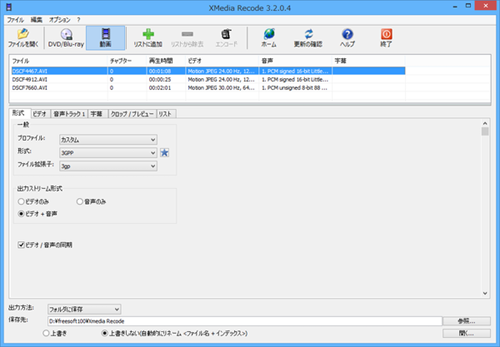
1 デスクトップアイコンかスタートメニューよりXMedia Recodeを起動。メイン画面は右図のように感じ。今回はMPEG動画をXMedia RecodeでiPad用へ変換する方法を例として解説する。
因みに、XMedia Recodeインストール時に日本語設定していれば初回起動時から日本語表示できる。それともXMedia Recode 設定からも日本語設定も可能である。[Optionen]メニュー「Preferences」の[General]-[Japanese]で日本語表示に切り替えられる。(通常はAutoを選択していれば日本語表示される)。
2 プログラムの「ファイルを開く」ボタンをクリックしてビデオファイルをの追加をファイルを開くに取り込む。。同時に複数ファイルを選択する場合は、 『 Ctrl 』 + 『 クリック 』 や 『 Shift 』 + 『 クリック 』 を使用することができる。
3 出力フォーマットやデバイスを指定。 ソースビデオ入力後、ソフトは自動的で出力設定タブが表示される。動画をXMedia RecodeでiPad用へ変換するために「形式」タブでは適当な出力ファイルの種類と拡張子を設定をする。ここでプロファイル:「Apple」 →XMedia Recode 画質を向上させるためを選択するため、「iPad H.264 1024x768 1800 kbps」を指定→ ファイル拡張子「MP4」を選択する。
4 XMedia Recode 画質を向上させるためXMedia Recode 設定する方法。「映像」タブでは出力ビデオを設定する。コーデック:ビデオデータの規格で、動画や音声の圧縮・伸張に関わる。同じファイル形式でも、コーデックが違えば別モノであるから、データ容量、圧縮や再生方法などにも違いがでる。XMedia Recode 画質を向上させるにはここでH.264を選択する。
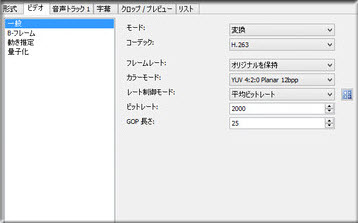
フレームレート: 3次元グラフィックスの表示や動画の再生において、1秒間に何回画面を書き換えることができるかを表す。ここには「オリジナルを保持」を推奨。
レート制御モード:「平均ビットレート」「2Pass平均ビットレート」「品質」「量子化」とあり、品質固定モードの使用が推奨される。0から51.0のスケールになり、値が低いほどXMedia Recode 画質が高める。
5 XMedia Recode 使い方~XMedia RecodeでiPad用へ変換動画の編集。タブで字幕追加、動画トリミング、クロップ、ノイズ軽減、シャープネス、グレースケール、インターレース解除などのXMedia Recode 設定を行なうことができる。
6 画面下部の「保存先」に出力ファイルの保存先を選択。最後
皆さんが上記のXMedia Recode 使い方を読んでからXMedia RecodeでiPad用へ変換する方法を身に付けるか?一方XMedia Recodeを愛用する方はXMedia Recode 強制終了の状況に時々出会ったことがある。更に最新版にアップデートしても改善しなく、かえってXMedia Recodeエラーがどんどんひどくなった。
【関連】2015動画変換フリーソフトオススメTOP5|ビデオ変換無料ソフト一覧
XMedia Recodeエラー:強制終了、クラッシュ、エラーメッセージの解決と他の問題
※ XMedia Recodeで動画変換してみようとしたら、「映像設定に誤りがあります」と、エラーが出てXMedia Recode 強制終了します。※ XMedia Recodeインストール出来ない。セットアップ最後の「install」ボタンを押すとエラーが出て進みません。
※ XMedia Recodeで、リストにavi形式の動画を追加すると、「問題が発生したため、XMedia Recode を終了します。」と表示され、強制終了します。
※ XMedia Recodeの動画変換ソフトを使っているのですが映像は問題なく流れるのですが、XMedia Recode音声が出ないです。
XMedia Recodeエラーが出たらどうしたらいいのか?通常的にはネットからエラーを回避に関する情報を探して、情報によって回避できる場合があるからである。しかしながら、手動でXMedia Recode 設定しなければならない。これは大部分の初心者にとって操作も難しくて、更に以上のXMedia Recode 使い方を読んでも相変わらずわからない人が沢山あるので、XMedia Recode 強制終了などのエラーを回避するための設定などについて我々はきっと見ただけで尻込みして十分だろう。ではXMedia Recodeエラーへの対処法がある?答えはXMedia Recodeより使いやすい動画変換フリーソフトトWinX Video Converteである。簡単なステップだけで、高品質で動画を変換できて、出力した動画とXMedia Recode 画質比較したら、完勝する!インターフェースが簡潔で分かりやすい!またオプションはひと目見ただけでよく分かる。初心者・PCによくわからない方にも順調に短い時間で動画変換を行うことができる。
Freemake Video Converter音ズレを補正するには~高い映像&音声品質を保持する可能!>>
4サルもわかる!WinX Video Converterで動画変換する手順
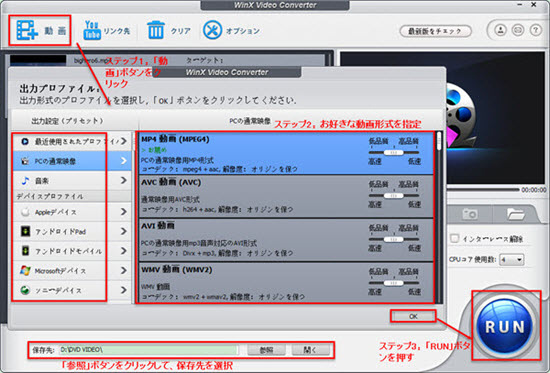
ステップ1.動画変換フリーソフトWinX Video Converterを起動。「動画」ボタンをクリックして、変換したい動画を選択してから、動画をロードする。
ステップ2.画面が切り替わったら、自動的に出力ファイルウィンドウがポップアップして、形式を指定。AVI, FLV, WMV, MPEG, MOV, MP4動画の相互変換をサポートするのみならず、簡単にあらゆる動画をiPhone 5/5s/5c, iPad Air/Mini (2), Apple TV, Android, WP8に変換する可能。
また動画編集機能を内蔵して、動画のトリミング、クロップ、マージ、字幕の追加、,ビデオとオーディオパラメータのカスタマイズ,オーディオデータをMP3音楽へ抽出し,ビデオ画像を掴んでPNG形式への保存など、ほとんどカスタマイズできる。
ステップ3.「参照」ボタンをクリックして、自分ニーズに従って、保存先を選択。「RUN」ボタンを押すなり、動画無料変換開始!この動画変換フリーソフトで高品質の動画を楽しもう!
Pickup:Handbrake高画質設定|Handbrake画質が悪い場合の対処法
コメント
コメントを投稿